Jak přehrávat VIDEO_TS složky jedním kliknutím myší
Pokud máte spoustu záloh filmových dévédéček (nebo si je jen pro vlasní potřebu stahujete z internetu), jistě je máte na disku uloženy v samostatných adresářích VIDEO_TS obsahujících datovou strukturu DVD disku. Jejich spouštění není snadné – muste složku otevřít, najít příslušný soubor a ten přetáhnout do přehrávače. Jsme však na Macu a i toto lze řešit jediným kliknutím.
Tento tip je ověřen jako funkční v prostředí operačního systému Mac OS X 10.6.
Jak na to
- Otevřete adresář s obsahem DVD disku a najděte adresář VIDEO_TS. Tak, a nyní jej hezky přejmenujte tak, že mu přidáte příponu .dvdmedia,
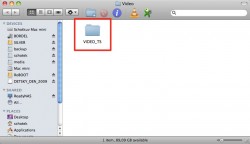
- nyní označte přejmenovaný adresář (všimli jse si, jak se krásně změnila ikona?) a stiskněte klávesovou zkratku Cmd + I,
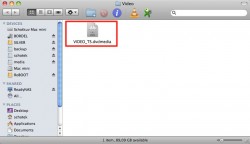
- nyní v sekci Open with (Otevřít s) změňte výchozí aplikaci na VLC.app a ideálně také klikněte na tlačítko Change All (Změnit vše).
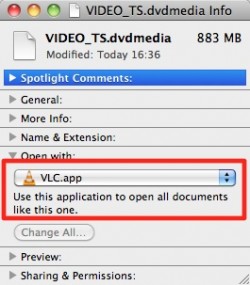
- Hotovo! Nyní můžete přehrávat zálohy dévédéček jediným kliknutím. Pro příště stačí jen jednoduše provést krok jedna tohoto návodu, případně si v Automatoru vytvořit jednoduchou službu pro Finder.
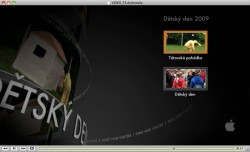
Pingback: 1. zprávy » Jak přehrávat VIDEO_TS složky jedním kliknutím myší
A nebo můžete přetáhnout celou složku VIDEO_TS na ikonu VLC a nemusíte ani nic připisovat. :-)
A nebo můžete přetáhnout celou složku VIDEO_TS na ikonu VLC a nemusíte ani nic připisovat. :-)
A nebo můžete přetáhnout celou složku VIDEO_TS na ikonu VLC a nemusíte ani nic připisovat. :-)
2Vláďa:
Super tip! Díky, ještě se chci zeptat, pořád každý mluví o tom, provést/naplánovat akci v Automatoru. Já mám Maca skoro dva roky, ale ještě jsem nepřišel na to, jak s Automatorem pracovat. Hodil by se nějaký tip/návod do budoucna pro uplné pitomce, ve kterém bys popsal jak Automator nastavit, k čemu všemu se dá použít, jak slouží atd…:-) Možná jsem špatně hledal, ale nenašel jsem nikde odpovídající návod, abych mu porozumněl… Díky
Frankie: nějaké návody tu už byly, například tento psaný ještě na Leoparda .
Frankie: nějaké návody tu už byly, například tento psaný ještě na Leoparda .
2Vláďa:
Super tip! Díky, ještě se chci zeptat, pořád každý mluví o tom, provést/naplánovat akci v Automatoru. Já mám Maca skoro dva roky, ale ještě jsem nepřišel na to, jak s Automatorem pracovat. Hodil by se nějaký tip/návod do budoucna pro uplné pitomce, ve kterém bys popsal jak Automator nastavit, k čemu všemu se dá použít, jak slouží atd…:-) Možná jsem špatně hledal, ale nenašel jsem nikde odpovídající návod, abych mu porozumněl… Díky
2Vláďa:
Super tip! Díky, ještě se chci zeptat, pořád každý mluví o tom, provést/naplánovat akci v Automatoru. Já mám Maca skoro dva roky, ale ještě jsem nepřišel na to, jak s Automatorem pracovat. Hodil by se nějaký tip/návod do budoucna pro uplné pitomce, ve kterém bys popsal jak Automator nastavit, k čemu všemu se dá použít, jak slouží atd…:-) Možná jsem špatně hledal, ale nenašel jsem nikde odpovídající návod, abych mu porozumněl… Díky
Frankie: nějaké návody tu už byly, například tento psaný ještě na Leoparda .
Super tip! Tohle se opravdu bude hodit. Díky :-)
Super tip! Tohle se opravdu bude hodit. Díky :-)
Super tip! Tohle se opravdu bude hodit. Díky :-)
ja to nastavil, a kdyz jsem zvolil vlc , tak mi tam sam od sebe preskocil finder a prestala se mi i zobrazovat volba open with, tak nevim co jsem udelal spatne
ja to nastavil, a kdyz jsem zvolil vlc , tak mi tam sam od sebe preskocil finder a prestala se mi i zobrazovat volba open with, tak nevim co jsem udelal spatne
ja to nastavil, a kdyz jsem zvolil vlc , tak mi tam sam od sebe preskocil finder a prestala se mi i zobrazovat volba open with, tak nevim co jsem udelal spatne
Já to vždy řeším přetažením celé složky na DVD Player…:-)
Já to vždy řeším přetažením celé složky na DVD Player…:-)
Mam přes automator udělané, že na vybrané složce (v tomto případě video_ts) kliknu „pravým“ tl. myší a v kontextové nabídce je „přehraj vlc“ … a video se spustí.
Ještě jsem nezkoušel co udělá zde uveřejněné přejmenování složek video_ts pod Windows (přistupuju do videa z více počítačů, mimo jiní právě i z win).
Mam přes automator udělané, že na vybrané složce (v tomto případě video_ts) kliknu „pravým“ tl. myší a v kontextové nabídce je „přehraj vlc“ … a video se spustí.
Ještě jsem nezkoušel co udělá zde uveřejněné přejmenování složek video_ts pod Windows (přistupuju do videa z více počítačů, mimo jiní právě i z win).
Zdravím
výše uvedený návod mi nefunguje.
prvně to zafunguvalo, ale jen na krátkou chvíli. a to do doby než jsem dal „Change all“ pak do výběru „Open with“ skočil finder. Po zavření vlastností a opětovném otevření úplně zmizela možnost „Open with“ a ačkoli má složka příponu a měla by se podle mých informací chovat jako soubor, neděje se tak a stále se chová jako složka.
pokud někdo víte jak toto eliminovat aby fungoval výše uvedený návod, uvítal bych to.
btw. přetažení na VLC samozřejmě funguje
děkuji
Zdravím
výše uvedený návod mi nefunguje.
prvně to zafunguvalo, ale jen na krátkou chvíli. a to do doby než jsem dal „Change all“ pak do výběru „Open with“ skočil finder. Po zavření vlastností a opětovném otevření úplně zmizela možnost „Open with“ a ačkoli má složka příponu a měla by se podle mých informací chovat jako soubor, neděje se tak a stále se chová jako složka.
pokud někdo víte jak toto eliminovat aby fungoval výše uvedený návod, uvítal bych to.
btw. přetažení na VLC samozřejmě funguje
děkuji
ondrashek: v několika posledních verzích VLC již tento postup nefunguje, vývojáři tuto podporu vyřadili…
ondrashek: v několika posledních verzích VLC již tento postup nefunguje, vývojáři tuto podporu vyřadili…